アクティビティ 4: 鋼スラブを拘束して荷重を適用する
このアクティビティでは、大きな鋼スラブに適切な拘束を適用して圧延する物理的なプロセスをモデル化します。鋼スラブには 2 つの構造拘束(変位境界条件ゼロ)が必要です。それにより、ローラーの下では +X 方向にのみ移動し、-Y 方向に平坦化されるようにします。
鋼スラブは、押し出しブロックとローラーによって移動します。解析の開始時に、ローラーと押し出しブロックは既に動いています。したがって、実際のプロセスを再現するには、鋼スラブも開始時に動いているようにする必要があります。鋼スラブの X 方向の初期速度は、押し出しブロックの指定速度の境界条件と一致している必要があります。
このアクティビティでは、次の内容を適用します。
- +Z および -Z 方向の鋼スラブの前面と背面に対する固定構造拘束。ローラーの下を移動することはできますが、ローラーを離れて横方向に移動することはできません。
- 鋼スラブの底面に対する固定構造拘束。(モデル化されていない)ローラーに沿って +Y 方向にスライドし、平坦化はできるがローラーを通らないようにします。
- 初期の線形速度。鋼スラブはイベント開始時に既に適切な速度で移動しており、瞬間的な加速度による衝撃を受けることはありません。
前提条件
- アクティビティ 3 を完了していること。
ステップ
固定拘束を、金属スラブの正面と背面の Z 方向に適用します。
 ([シミュレーション]作業スペース > [設定]タブ > [拘束]パネル > [構造拘束])をクリックして、[構造拘束]ダイアログを開きます。
([シミュレーション]作業スペース > [設定]タブ > [拘束]パネル > [構造拘束])をクリックして、[構造拘束]ダイアログを開きます。拘束の[タイプ]が[固定]に設定されていることを確認します。
鋼スラブの前面と背面をクリックして、ターゲットとして選択します。
注: 前面と背面の両方にアクセスするには、モデルを回転する必要があります。[Ux]と[Uy]をクリックして選択を解除して、[Uz]のみが選択されるようにします。
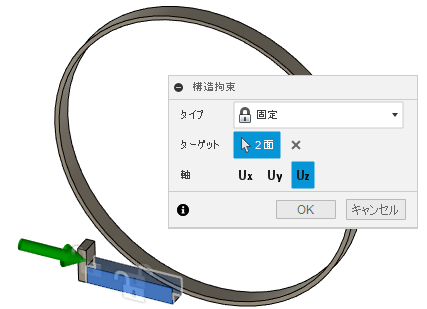
[OK]をクリックして拘束を設定し、ダイアログを閉じます。
鋼スラブの底面を拘束します。ローラーに沿って、Y 方向にスライドします。
 ([シミュレーション]作業スペース > [設定]タブ > [拘束]パネル > [構造拘束])をクリックして、[構造拘束]ダイアログを開きます。
([シミュレーション]作業スペース > [設定]タブ > [拘束]パネル > [構造拘束])をクリックして、[構造拘束]ダイアログを開きます。拘束の[タイプ]が[固定]に設定されていることを確認します。
鋼スラブの底面をクリックして、ターゲットとして選択します。
[Ux]と[Uz]をクリックして選択を解除し、[Uy]のみが選択されるようにします。
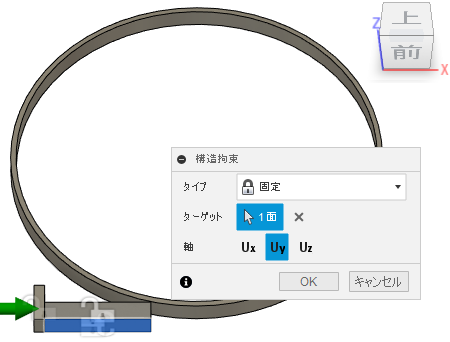
[OK]をクリックして拘束を設定し、ダイアログを閉じます。
初期の線形速度を X 方向に 41000 mm/s で鋼スラブに適用します。
 ([シミュレーション]作業スペース > [設定]タブ > [荷重]パネル > [初期の線形速度])をクリックし、[初期の線形速度]ダイアログを開きます。
([シミュレーション]作業スペース > [設定]タブ > [荷重]パネル > [初期の線形速度])をクリックし、[初期の線形速度]ダイアログを開きます。キャンバスで鋼スラブを選択し、ボディとして選択します。
 [単位を変更]をクリックし、単位を mm/s に切り替えます。
[単位を変更]をクリックし、単位を mm/s に切り替えます。X 方向の[速度]を41000 mm/s に設定します。
注: オレンジ色の矢印が表示されます。緑色の矢印と同じ方向を指しており、初期の線形速度の方向を示します。
[OK]をクリックして荷重を適用し、ダイアログを閉じます。
アクティビティ 4 のサマリー
このアクティビティの内容
- +Z 方向と -Z 方向の鋼スラブの正面と背面に固定構造拘束を適用しました
- +Y 方向の鋼スラブの底面に固定構造拘束を適用しました
- X 方向の 41000 mm/s の鋼スラブに初期の線形速度を適用しました